一、基础环境准备
首先,需要准备三个服务器实例,这里我使用了阿里云创建了三个实例,如果不想花钱,也可以在VM上创建。
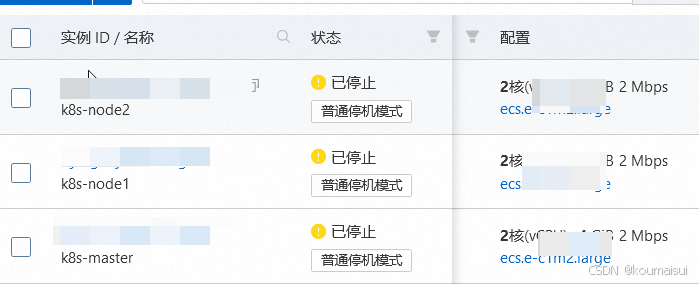
这三个实例最好选择2vCPU,4GiB,因为我之前选择2vCPU,2GiB没有搭建成功,当然也可能是网络的问题。可以在创建的时候就命名好对应的实例名称:k8s-master、k8s-node1和k8s-node2。
接着,通过终端连接这三个实例,这里我使用的是FinalShell连接的。
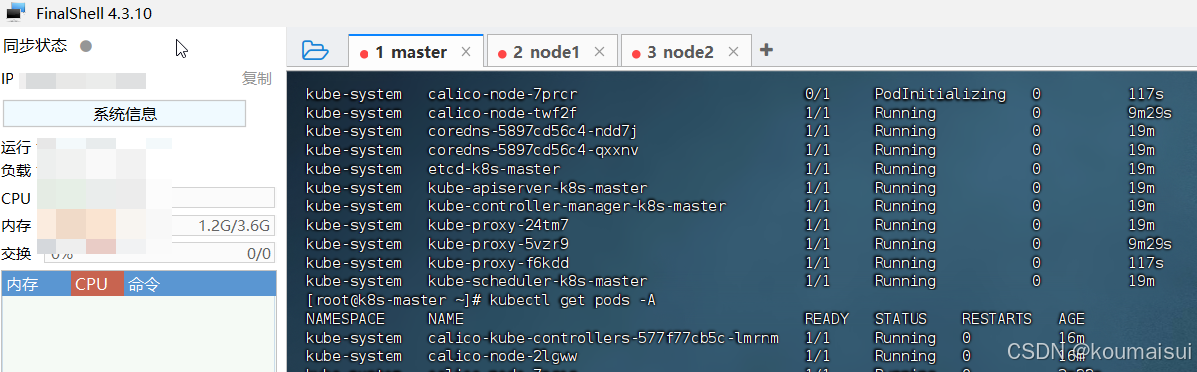
这里要在各个实例中互相ping下各自的公网IP是否能ping通。至此,服务器实例以搭建完成。
二、docker环境准备
(1)移除以前docker相关包
sudo yum remove docker \
docker-client \
docker-client-latest \
docker-common \
docker-latest \
docker-latest-logrotate \
docker-logrotate \
docker-engine
(2)配置yum源
sudo yum install -y yum-utils
sudo yum-config-manager \
--add-repo \
http://mirrors.aliyun.com/docker-ce/linux/centos/docker-ce.repo
(3)安装docker
yum install -y docker-ce-20.10.7 docker-ce-cli-20.10.7 containerd.io-1.4.6
(4)启动
systemctl enable docker --now
(5)配置加速
sudo mkdir -p /etc/docker
sudo tee /etc/docker/daemon.json <<-'EOF'
{
"registry-mirrors": ["这里填写自己的阿里云镜像加速地址"],
"exec-opts": ["native.cgroupdriver=systemd"],
"log-driver": "json-file",
"log-opts": {
"max-size": "100m"
},
"storage-driver": "overlay2"
}
EOF
sudo systemctl daemon-reload
sudo systemctl restart docker
至此,docker环境已安装完毕!
三、k8s集群部署
1.kubeadm创建集群
这里需要满足以下的条件:
-
一台兼容的 Linux 主机。Kubernetes 项目为基于 Debian 和 Red Hat 的 Linux
发行版以及一些不提供包管理器的发行版提供通用的指令 -
每台机器 2 GB 或更多的 RAM (如果少于这个数字将会影响你应用的运行内存)
-
2 CPU 核或更多
-
集群中的所有机器的网络彼此均能相互连接(公网和内网都可以) 设置防火墙放行规则
-
节点之中不可以有重复的主机名、MAC 地址或 product_uuid。请参见这里了解更多详细信息。 设置不同hostname
-
开启机器上的某些端口。请参见这里 了解更多详细信息。内网互信
-
禁用交换分区。为了保证 kubelet 正常工作,你 必须 禁用交换分区。 ○ 永久关闭
根据上面的条件,通过代码依次实现:
(1)基础环境搭建
这里对三个服务器实例均执行如下代码:
#各个机器设置自己的域名,不要直接复制
hostnamectl set-hostname k8s-master/k8s-node1/k8s-node2
# 将 SELinux 设置为 permissive 模式(相当于将其禁用)
sudo setenforce 0
sudo sed -i 's/^SELINUX=enforcing$/SELINUX=permissive/' /etc/selinux/config
#关闭swap
swapoff -a
sed -ri 's/.*swap.*/#&/' /etc/fstab
#允许 iptables 检查桥接流量
cat <<EOF | sudo tee /etc/modules-load.d/k8s.conf
br_netfilter
EOF
cat <<EOF | sudo tee /etc/sysctl.d/k8s.conf
net.bridge.bridge-nf-call-ip6tables = 1
net.bridge.bridge-nf-call-iptables = 1
EOF
sudo sysctl --system
(2)安装kubelet、kubeadm、kubectl
cat <<EOF | sudo tee /etc/yum.repos.d/kubernetes.repo
[kubernetes]
name=Kubernetes
baseurl=http://mirrors.aliyun.com/kubernetes/yum/repos/kubernetes-el7-x86_64
enabled=1
gpgcheck=0
repo_gpgcheck=0
gpgkey=http://mirrors.aliyun.com/kubernetes/yum/doc/yum-key.gpg
http://mirrors.aliyun.com/kubernetes/yum/doc/rpm-package-key.gpg
exclude=kubelet kubeadm kubectl
EOF
sudo yum install -y kubelet-1.20.9 kubeadm-1.20.9 kubectl-1.20.9 --disableexcludes=kubernetes
sudo systemctl enable --now kubelet
2.使用kubeadm引导集群
(1)下载各个机器需要的镜像
为了保险起见,三个实例均执行下面的命令:
sudo tee ./images.sh <<-'EOF'
#!/bin/bash
images=(
kube-apiserver:v1.20.9
kube-proxy:v1.20.9
kube-controller-manager:v1.20.9
kube-scheduler:v1.20.9
coredns:1.7.0
etcd:3.4.13-0
pause:3.2
)
for imageName in ${images[@]} ; do
docker pull registry.cn-hangzhou.aliyuncs.com/lfy_k8s_images/$imageName
done
EOF
chmod +x ./images.sh && ./images.sh
(2)初始化主节点(只在主节点执行)
#所有机器添加master域名映射,以下需要修改为自己的(可通过ip a来查看自己的master域名映射)
echo "172.31.0.4 cluster-endpoint" >> /etc/hosts
#主节点初始化
kubeadm init \
--apiserver-advertise-address=172.31.0.4 \
--control-plane-endpoint=cluster-endpoint \
--image-repository registry.cn-hangzhou.aliyuncs.com/lfy_k8s_images \
--kubernetes-version v1.20.9 \
--service-cidr=10.96.0.0/16 \
--pod-network-cidr=192.168.0.0/16
#所有网络范围不重叠
出现下面这段,就说明主节点master初始化成功了:(这部分代码不要清楚,留着后续加入从节点和主节点)
Your Kubernetes control-plane has initialized successfully!
To start using your cluster, you need to run the following as a regular user:
mkdir -p $HOME/.kube
sudo cp -i /etc/kubernetes/admin.conf $HOME/.kube/config
sudo chown $(id -u):$(id -g) $HOME/.kube/config
Alternatively, if you are the root user, you can run:
export KUBECONFIG=/etc/kubernetes/admin.conf
You should now deploy a pod network to the cluster.
Run "kubectl apply -f [podnetwork].yaml" with one of the options listed at:
https://kubernetes.io/docs/concepts/cluster-administration/addons/
You can now join any number of control-plane nodes by copying certificate authorities
and service account keys on each node and then running the following as root:
kubeadm join cluster-endpoint:6443 --token hums8f.vyx71prsg74ofce7 \
--discovery-token-ca-cert-hash sha256:a394d059dd51d68bb007a532a037d0a477131480ae95f75840c461e85e2c6ae3 \
--control-plane
Then you can join any number of worker nodes by running the following on each as root:
kubeadm join cluster-endpoint:6443 --token hums8f.vyx71prsg74ofce7 \
--discovery-token-ca-cert-hash sha256:a394d059dd51d68bb007a532a037d0a477131480ae95f75840c461e85e2c6ae3
根据上面的提示,先执行如下代码:
mkdir -p $HOME/.kube
sudo cp -i /etc/kubernetes/admin.conf $HOME/.kube/config
sudo chown $(id -u):$(id -g) $HOME/.kube/config
(3)可以查看结点
#查看集群所有节点
kubectl get nodes
#查看集群部署了哪些应用?
docker ps === kubectl get pods -A
# 运行中的应用在docker里面叫容器,在k8s里面叫Pod
kubectl get pods -A
(4)设置.kube/config
curl https://docs.projectcalico.org/v3.20/manifests/calico.yaml -O
##可以通过.yaml的方式执行命令,实现操作
kubectl apply -f calico.yaml
(5)加入从节点
这里需要根据上面主节点控制面板成功后,给出的内容。
kubeadm join cluster-endpoint:6443 --token x5g4uy.wpjjdbgra92s25pp \
--discovery-token-ca-cert-hash sha256:6255797916eaee52bf9dda9429db616fcd828436708345a308f4b917d3457a22
至此集群部署完成,可以在主节点中查看结点情况:

注意,如果集群过期了,可以使用如下命令重新创建节点加入:
kubeadm token create --print-join-command
总结
这篇文章主要记录k8s的集群部署,1主2从。需要注意的是代码的执行不要搞乱,有些命令只能主节点执行。

























 1万+
1万+

 被折叠的 条评论
为什么被折叠?
被折叠的 条评论
为什么被折叠?








